Већ неко време сам на АТ&Т-у и углавном користим своју везу за пренос података, а не за позивање.
Ви-Фи код куће се знатно успорава када сви у кући почну да га користе за своје ствари.
Дакле, можете замислити моју фрустрацију током једног од оних тренутака када сам морао да користим мобилне податке, само да бих га укључио да бих открио да је АТ&Т некако привремено блокирао мобилне податке на мом телефону.
Увек сам плаћао рачуне на време, па сам то одбацио и нисам имао појма зашто се то могло догодити.
Отишао сам на интернет да пронађем решење за овај проблем, и на срећу, прочитао сам неке постове од неколико различитих људи који су користили АТ&Т и наишли на исту грешку.
Видео сам постове на АТ&Т-овим форумима заједнице и другим форумима трећих страна, тако да није било мањка информација.
Са свим информацијама које сам успео да сакупим, започео сам сопствени процес покушаја и грешака, који је на срећу резултирао тиме да вратим своју мрежу.
Прошло је неколико недеља након што се проблем појавио и са сигурношћу се може рећи да сам решио проблем.
Одлучио сам да направим овај водич тако да ако икада тражите на мрежи решење за АТ&Т блокирање ваших мобилних података, можете ово прочитати и решити проблем за неколико секунди.
Да бисте исправили грешку Но Мобиле Дата Сервице је привремено искључен од стране мобилног оператера, покушајте једном да укључите и искључите режим рада у авиону. Такође можете покушати да поново покренете телефон или поново убаците СИМ картицу.
Читајте даље да бисте утврдили када треба да замените СИМ картицу и како и где да пронађете замену.
Укључите и искључите режим рада у авиону


Укључивање и искључивање режима рада у авиону било је најпопуларније решење које сам пронашао за овај проблем и функционише јер режим рада у авиону потпуно искључује све бежичне могућности телефона.
Када се ови системи искључе и поново укључе, пролазе кроз меко ресетовање које може помоћи у проблемима које телефон тренутно има са мобилним подацима, Ви-Фи или Блуетоотх-ом.
Да бисте то урадили на Андроид-у:
- Превуците надоле од врха екрана са два прста.
- Потражите Аирплане Моде укључите у Брза подешавања мени. Можда ћете морати да превучете удесно ако одмах не видите прекидач.
- ред Режим рада у авиону на. Лого авиона ће се појавити на статусној траци, а ваше бежичне функције ће бити онемогућене.
- Сачекајте најмање 30 секунди и искључите прекидач.
За иОС:
- Отвори Контролни центар На твојој иПхоне Кс или изнад превлачењем нагоре од доње ивице екрана. За иПхоне СЕ, 8 или старији , превуците надоле од горњег десног угла екрана.
- Пронађите лого авиона.
- ред Режим рада у авиону на.
- Сачекајте најмање 30 секунди пре него што искључите прекидач.
Након тога, проверите да ли се порука о блокирању мобилних података враћа на вашу траку са обавештењима.
Поново уметните СИМ
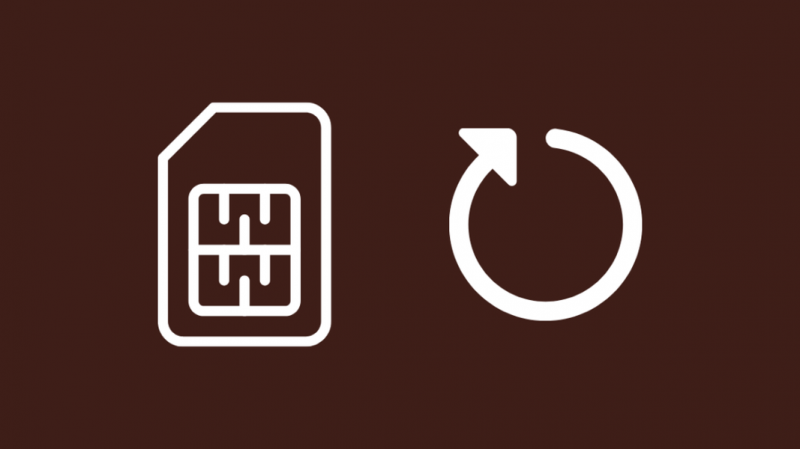
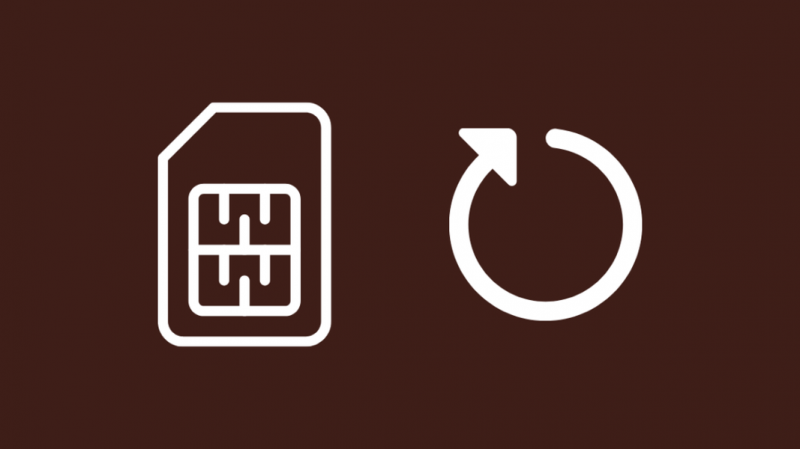
Ако су мобилни подаци привремено блокирани, то може бити зато што ваш оператер можда није могао да вас аутентификује на својој мрежи.
Најважнији део процеса мрежне аутентификације је СИМ картица, а проблеми или грешке са картицом могу на крају довести до петљања са услугама аутентификације вашег оператера.
Вађење СИМ картице из телефона и њено поновно уметање ће решити већину проблема са СИМ картицом, а да бисте то урадили:
- Пронађите слот за СИМ на телефону. То би требало да буде утор са малом рупом близу њега на бочним странама телефона.
- Узмите алат за избацивање СИМ картице или спајалицу која је савијена отворена.
- Уметните алат или спајалицу у отвор и избаците отвор.
- Уклоните лежиште и извадите СИМ картицу.
- Сачекајте најмање 30 секунди пре него што вратите СИМ картицу у лежиште. Уверите се да је добро постављен на послужавник.
- Уметните лежиште у отвор.
- Поново покрените телефон.
Након што се телефон укључи, покушајте да проверите своја обавештења и видите да ли се порука о блокирању поново појављује.
Поново покрените телефон
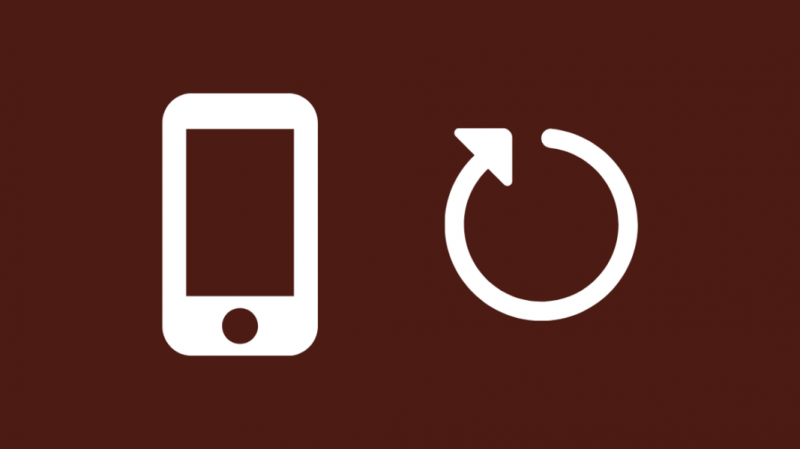
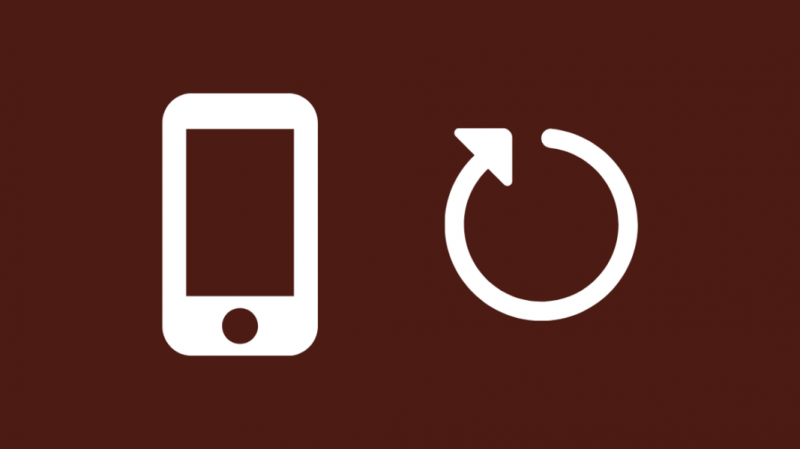
Укључивање и искључивање телефона може изгледати помало глупо, али то је поуздан метод за решавање већине проблема са телефоном.
То је зато што када поново покренете телефон, његови системи пролазе кроз меко ресетовање које може да реши већину проблема са телефоном.
То би ионако трајало мање од једног минута и неће учинити ништа битно вашем телефону, тако да вреди испробати.
Да бисте поново покренули Андроид:
- Притисните и држите дугме за напајање.
- Изаберите Поново покрени ако имате опцију или додирните Искључи.
- Ако сте изабрали рестарт, телефон ће се аутоматски поново укључити. У супротном, поново притисните и држите дугме за напајање да бисте укључили телефон.
Да бисте поново покренули свој иПхоне Кс, 11, 12
- Притисните и држите дугме за јачину звука + и бочно дугме заједно.
- Користите клизач да искључите телефон.
- Користите дугме на десној страни да поново укључите телефон.
иПхоне СЕ (2. ген.), 8, 7 или 6
- Притисните и држите бочно дугме.
- Користите клизач да искључите телефон.
- Користите дугме на десној страни да поново укључите телефон.
иПхоне СЕ (1. ген.), 5 и раније
- Притисните и држите горње дугме.
- Користите клизач да искључите телефон.
- Користите дугме на врху да поново укључите телефон.
Након што поново покренете телефон, проверите да ли се порука о блокирању података поново појављује на траци са обавештењима.
Ресетујте свој телефон на фабричка подешавања
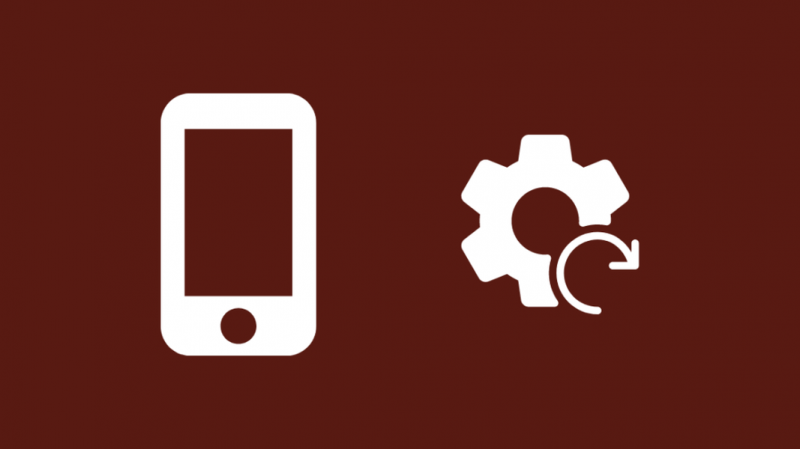
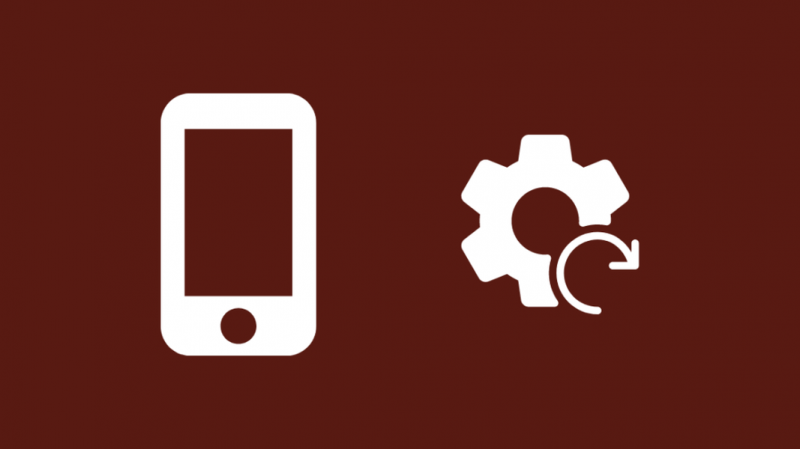
Ако поновно покретање није решило проблем, тешко ресетовање телефона је једини излаз пре замене СИМ картице.
Ресетовање на фабричка подешавања враћа телефон на фабричка подешавања и брише све податке са телефона.
Уверите се да имате иЦлоуд резервну копију или редовну резервну копију телефона спремну за рад пре него што ресетујете телефон.
Да бисте ресетовали Андроид:
- Отвори Подешавања .
- Иди на Подешавања система .
- Славина Фацтори Ресет , онда Обришите све податке .
- Изабери Ресетујте телефон .
- Потврдите поруку за ресетовање.
- Ресетовање на фабричка подешавања ће почети, а телефон ће се поново покренути када се заврши.
Да бисте ресетовали свој иПхоне:
- Отвори Подешавања .
- Иди на Генерал .
- Иди на Ресетовање > Генерал .
- Изаберите Обришите сав садржај и подешавања .
- Унесите лозинку ако сте је поставили.
- Ресетовање на фабричка подешавања ће почети, а телефон ће се поново покренути када се заврши.
Након што се телефон ресетује, проверите да ли се порука о грешци поново појављује у обавештењима.
Замените СИМ
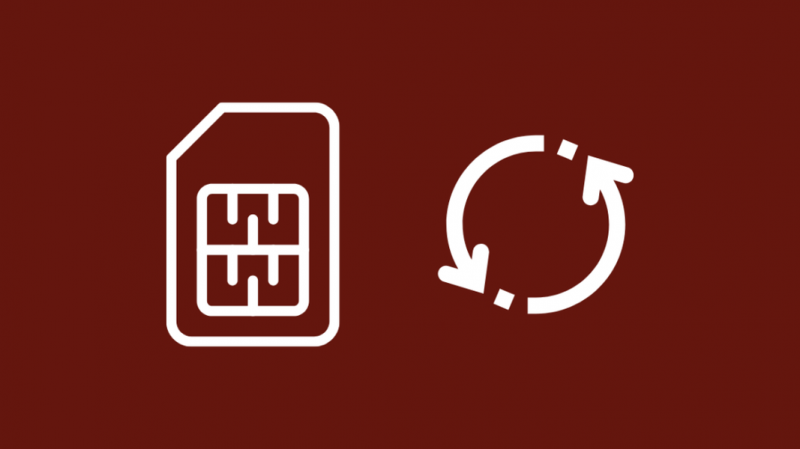
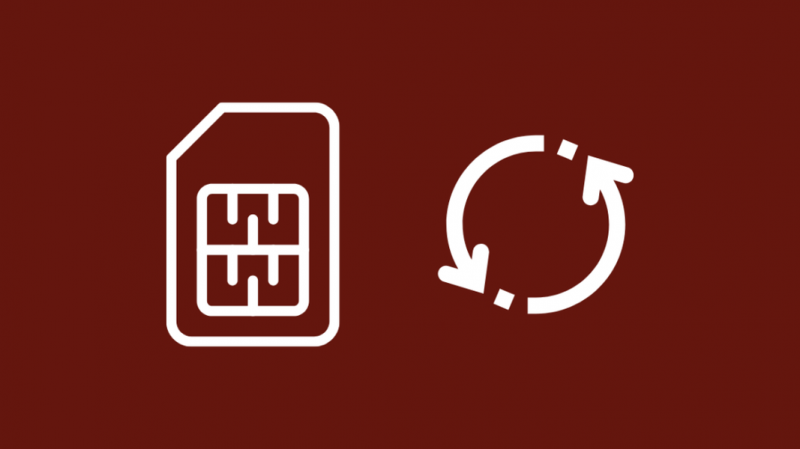
Када чак ни ресетовање на фабричка подешавања не реши проблем, можда је СИМ картица била кривац све време.
У овом тренутку, замена СИМ картице је најбоља ствар коју можете да урадите, и на срећу, АТ&Т чини цео процес лаким за праћење.
Контактирајте АТ&Т на 800.331.0500 и замолите их да наруче нову СИМ картицу за линију са којом имате проблема.
Можете такође свратите у једну од АТ&Т продавница широм земље и одатле покупите нову СИМ картицу.
Контактирајте АТ&Т
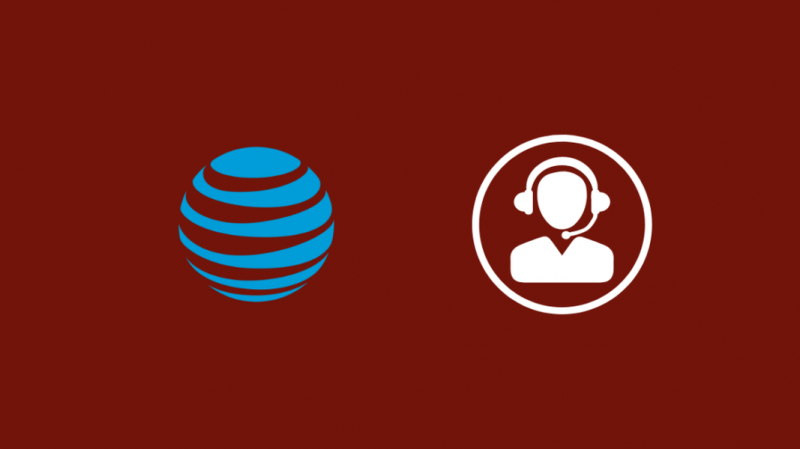
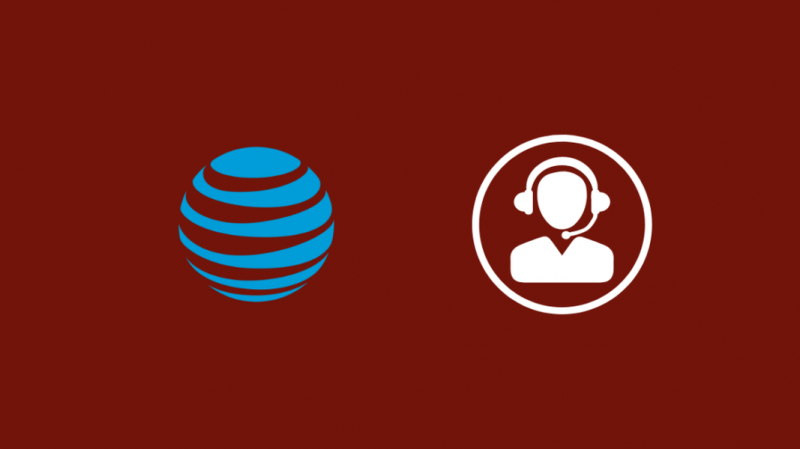
Када чак ни замена СИМ картице не реши проблем, не оклевајте контактирајте АТ&Т да бисте решили проблем.
Разговарајте са њима о свом проблему и реците им шта сте до сада покушавали.
Требало би да ескалирају проблем даље у свом ланцу и да га поправе прилично брзо.
Ако имате довољно среће, они вам могу надокнадити проблеме са којима сте се сусрели са попустима и другим погодностима.
Последње мисли
Корисници иПхоне-а имају још једно решење које би могли да покушају, а то је да ресетују мрежна подешавања свог телефона.
Да бисте то урадили, идите на Опште у оквиру Подешавања и додирните Ресетуј близу подножја листе.
У оквиру Ресетуј изаберите Ресетуј мрежне поставке и унесите своју лозинку.
Можете поново да покушате да користите телефон и видите да ли можете да наставите да користите мобилне податке.
Такође можете уживати у читању
- Овлашћени продавац наспрам корпоративне продавнице АТ&Т: перспектива купца
- Како добити одређени број мобилног телефона
- Шта значи корисник заузет на иПхоне-у? [Објашњено]
- Можете ли користити Ви-Фи на деактивираном телефону
- Зашто је мој телефон увек у ромингу: како да поправим
Често постављана питања
Можете ли привремено да искључите мобилни телефон у АТ&Т-у?
Можете привремено суспендовати линију на свом налогу тако што ћете отићи на атт.цом/суспенд и пратите кораке за обустављање телефона.
Телефон можете поново активирати тако што ћете отићи на исту страницу и изабрати Поново активирати.
Да ли АТ&Т наплаћује обустављање линије?
Не, АТ&Т вам не наплаћује суспензију линије, али имајте на уму да ће вам и даље бити наплаћена месечна накнада за коришћење тог броја или линије коју сте суспендовали.
Шта се дешава ако закасним са АТ&Т рачуном?
АТ&Т вам не дозвољава да продужите датум плаћања рачуна осим ако претходно нисте договорили плаћање са њима.
Ако још увек нисте платили до договореног датума, АТ&Т ће зауставити вашу услугу, а ви ћете морати да платите накнаду за реактивацију да бисте поново користили везу.
Да ли треба да оставим мобилне податке укључене све време?
Не би требало да остављате мобилне податке укључене све време јер ћете морати да платите додатне трошкове ако нехотице пређете ограничење података.
